
Tartalomjegyzék:
- Szerző John Day [email protected].
- Public 2024-01-30 09:44.
- Utoljára módosítva 2025-01-23 14:48.
Ez egy Python oktatóanyag, amelyet az abszolút kezdő szem előtt tartásával készítettünk. A Python rövid bemutatása arra szolgál, hogy alapvető megértést nyújtson a történelemről és annak lényegéről, mielőtt áttérnénk a leckékre..org:
A Python egy dinamikus objektum-orientált programozási nyelv, amely sokféle szoftverfejlesztéshez használható. Erőteljes támogatást nyújt a más nyelvekkel és eszközökkel való integrációhoz, kiterjedt szabványos könyvtárakkal rendelkezik, és néhány nap alatt elsajátítható. Sok Python -programozó jelentős termelékenységnövekedésről számol be, és úgy érzi, hogy a nyelv ösztönzi a jobb minőségű, karbantarthatóbb kód kifejlesztését. Más szóval, a Python könnyen megtanulható, olvasható és írható, biztosítva, hogy néhány hónappal az írás után megérthesse, amit írt. A Python rövid története. A Python -t Guido tervezte az 1980 -as évek végén van Rossum Hollandiában, mint az ABC programozási nyelv utódja, és hamar népszerűvé vált, különösen azután, hogy a GPL alatt megjelent az 1.6.1 verzióban. Ma a Python -ot használó legnagyobb projektek egyike a Zope alkalmazásszerver, és az eredeti BitTorrent kliens. A Google és a NASA is széles körben használja. Megjegyzés: Ezt az utasítást a szerző (ZN13) és munkatársa (Hugo. B) aktívan szerkeszti és fejleszti, ezért kérjük, legyen türelemmel, és folytassa a látogatást, a Python tanulása hasznos élmény lesz.. ZN13 Hugo. B
Lépés: Töltse le a Python programot
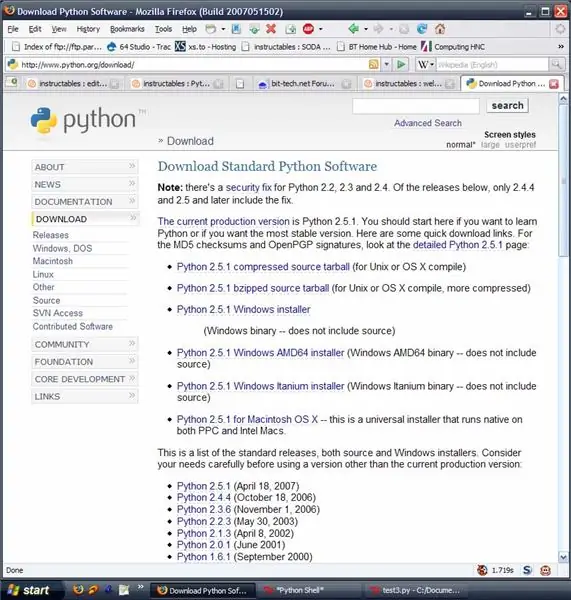
A Python programozásához le kell töltenie a Python könyvtárakat és az Integrált DeveLopment környezetet, IDLEA 2007.06.16 -tól a kiadás 2.5.1 verzió. Python Letöltés itt. Feltételezzük, hogy itt Windows -ot használ, de ha bármilyen Linux-alapú operációs rendszert használ, akkor valószínűleg már telepítve van. Ennek kiderítéséhez nyissa meg a konzolt/konsole/terminált (a disztribúciótól függően változik) és a typepython fájlt. Ha telepítve van, megnyílik a Python parancssor. A telepítés után válassza a Start> Minden program> Python> IDLE lehetőséget, és elkezdjük!
2. lépés: Programozási kimenet, nyomtatási nyilatkozat és „Hello World”
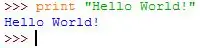
Itt megtanítjuk az egyik első dolgot, amit szinte minden programozó megtanul: hogyan kell nyomtatni a "hello world" -t. Ez a programozó évelő első példája. Megjegyzés: a nyomtatás nem jelent nyomtatást, mint a tinta és a papír, csak a megjelenítést vagy a kimenetet jelenti. Mindenesetre itt van: Az elsődleges parancssorban (>>>) írja be:
>> nyomtatás "Hello World"És megkapja a kimenetét
Helló VilágN. B. A ("") karaktereknek jelezniük kell a Python számára, hogy nyomtatni szeretné, különben ezt megkapja
>> print hello worldSyntaxError: érvénytelen szintaxisa "világ" pirossal lenne kiemelve, hogy megmutassa, hol hibázott.
3. lépés: Változók
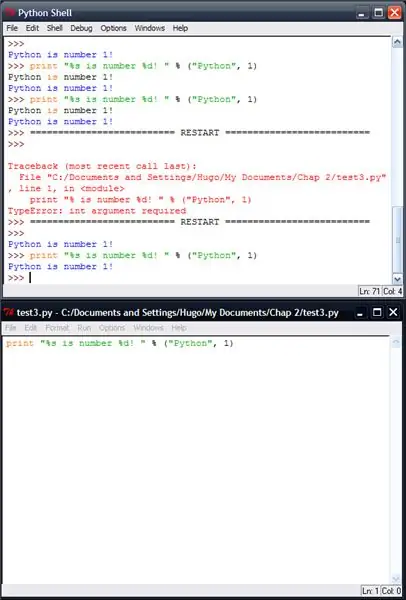
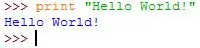
Egy változó (legjobb tudomásom szerint) egy link egy másik adathoz: bemutatom: Írja be ezt az IDLE -be:
>> myvar = "Hello World!" >>> & apos & apos & aposprint & apos & apos & apos myvarHello World!ebben a példában a myvar a változó, de a változók lehetnek számok is. Ez egy rövid példa a változók működésére. A dolgok egy kicsit bonyolultabbá tétele, bevezetés a karakterlánc -formátum operátorhoz: A százalékjel: "%" használhatja szöveg vagy adat cseréjére egy karakterláncban
>> print " %s a %d szám!" %("Python", 1) A Python az 1!A "%s" azt jelenti, hogy helyettesít egy karakterláncot, míg a "%d" azt jelzi, hogy egy egész számot kell helyettesíteni. Egy másik népszerű a "%f" a lebegőpontos számokhoz.
4. lépés: Programozási bemenet és a Raw_input () függvény
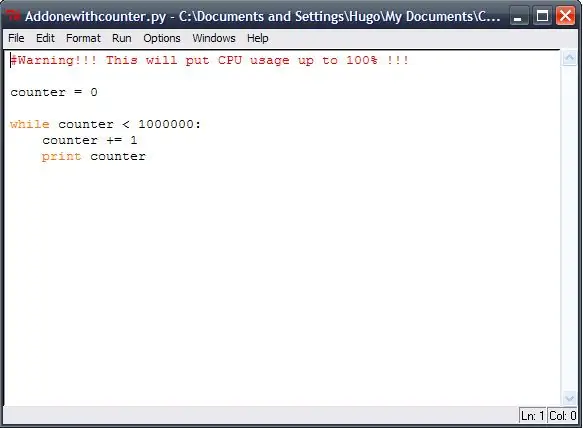
A legegyszerűbb módja annak, hogy a felhasználói adatokat a parancssorból szerezze be, a
raw_input ()Olvas a szabványos bemenetből, és hozzárendeli a karakterlánc értékét az Ön által kijelölt változóhoz. Például így használják
name = raw_input ("Írja be ide a nevét:") age = raw_input ("Írja be ide a korát:") print "A neve:", névnyomat "És te vagy", életkorAmikor a Python tolmács elolvassa az első sort, zárójelben fogja kinyomtatni a tartalmat (Írja be ide a nevét:), és amikor beírja a nevét, akkor a következő sorba lép, tegye ugyanezt, de amikor eljön a "print" utasításban zárójelben kinyomtatja a tartalmat, és találkozik a "névvel", amely egy változó, alapvetően linkként működik a korábban megadott tartalomhoz, a következő eredménnyel
>> Írja be ide a nevét: Hugo. Itt adja meg korát: 16 A neve: Hugo. És 16 évesEbben a szakaszban jó ötlet lenne bevezetni a megjegyzések elhagyásának módszerét. A legtöbb szkript- és Unix-shell-nyelvhez hasonlóan a hash vagy font (#) jel azt jelzi, hogy a megjegyzés a # -tól kezdődik, és egészen a Megjegyzés: IDLE -ben, amikor beírja a # jelet, az és a soron következő szöveg pirosra vált.
#Figyelem!!! Ezzel akár 100% -ra növelheti a CPU használatát !!! számláló = 0, míg számláló <1000000: számláló += 1 nyomtatási számláló
5. lépés: Folyamatban…
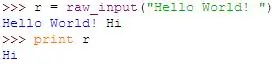
Ideiglenes helyőrző: Új tartalomra várva, kérjük, legyen türelemmel. H. B.
Ajánlott:
Raspberry Pi - TMD26721 infravörös digitális közelségérzékelő Java oktatóanyag: 4 lépés

Raspberry Pi-TMD26721 Infravörös digitális közelségérzékelő Java bemutató: A TMD26721 egy infravörös digitális közelségérzékelő, amely teljes közelségérzékelő rendszert és digitális interfész logikát biztosít egyetlen 8 tűs felületre szerelhető modulban. A közelségérzékelés továbbfejlesztett jel-zaj és pontosság. Egy profi
K40 lézeres hűtővédő oktatóanyag: 12 lépés

K40 lézeres hűtővédő oktatóanyag: A K40 lézeres hűtővédő olyan eszköz, amely érzékeli a K40 Co2 lézer hűtőfolyadék áramlási sebességét és hőmérsékletét. Ha az áramlási sebesség egy bizonyos érték alá csökken, a hűtővédő levágja a lézerkapcsolót, megakadályozva a lasertube túlhevülését
Arduino Nano - TSL45315 Környezeti fényérzékelő oktatóanyag: 4 lépés

Arduino Nano - TSL45315 Környezeti fényérzékelő bemutató: A TSL45315 egy digitális környezeti fényérzékelő. Közelíti az emberi szem reakcióját különböző megvilágítási körülmények között. Az eszközök három választható integrációs idővel rendelkeznek, és közvetlen 16 bites lux kimenetet biztosítanak az I2C busz interfészen keresztül. A készülék együtt
A WS2812 RGB LED (NeoPixel) W/ Arduino vezérlése [Oktatóanyag]: 10 lépés
![A WS2812 RGB LED (NeoPixel) W/ Arduino vezérlése [Oktatóanyag]: 10 lépés A WS2812 RGB LED (NeoPixel) W/ Arduino vezérlése [Oktatóanyag]: 10 lépés](https://i.howwhatproduce.com/images/001/image-600-33-j.webp)
A WS2812 RGB LED (NeoPixel) W/ Arduino vezérlése [Oktatóanyag]: Áttekintés A NeoPixel LED -eket manapság széles körben használják elektronikus projektekben, vonzó vizuális hatásuk miatt. Ezek a LED -ek különböző méretben és formában, valamint csík formájában kaphatók. Ebben az oktatóanyagban megtudhatja a NeoPixel LED -eket és a
Raspberry Pi - MPL3115A2 Precíziós magasságmérő Python oktatóanyag: 4 lépés

Raspberry Pi - MPL3115A2 Precíziós magasságmérő Python oktatóanyag: Az MPL3115A2 MEMS nyomásérzékelőt alkalmaz I2C interfésszel a pontos nyomás/magasság és hőmérséklet adatok biztosításához. Az érzékelő kimeneteit egy nagy felbontású 24 bites ADC digitalizálja. A belső feldolgozás eltávolítja a kompenzációs feladatokat a
